Adobe Animate, voorheen Flash Professional, doet zijn naam eer aan. Het heeft elk bestandsformaat, elke export-, bewerkingstool en zelfs meerdere plug-ins die je je maar kunt voorstellen. Als je het echter niet meer nodig hebt, wil je het misschien wel verwijder Adobe Animate op Mac. Tegelijkertijd wilt u misschien ook de methode weten verwijder ongebruikte softwareprogramma's vanaf je computer.
Deze gids leert u wat u moet doen om Adobe Animate van Mac te verwijderen. We zullen ook praten over de beste manier om de Adobe-apps van uw macOS-computer te verwijderen via een schonere tool. Daarnaast zullen we het hebben over verschillende handmatige manieren om de app te verwijderen.
Inhoud: Deel 1. Verwijder Adobe Animate snel op Mac en verwijder restjesDeel 2. Hoe verwijder ik handmatig Adobe Animate op Mac?Deel 3. Over het Adobe Animate-programmaDeel 4. Conclusie
Deel 1. Verwijder Adobe Animate snel op Mac en verwijder restjes
De iMyMac PowerMyMac maakt het verwijderen van apps van uw computer eenvoudig. Met de module voor het verwijderen van apps kunt u ongewenste software volledig van uw Mac verwijderen. PowerMyMac kan niet alleen Adobe Animate verwijderen, maar ook het ondersteunt het verwijderen van veel Adobe-producten, zoals Adobe XD automatisch verwijderen.
Met behulp van PowerMyMac kunt u uw Mac optimaliseren en opschonen. Met slechts een paar eenvoudige acties kunt u de prestaties van uw MacBook versnellen en opslagruimte vrijmaken. Het houdt je Mac in de best mogelijke conditie.
De volgende technieken kunnen in combinatie met software worden gebruikt om Adobe Animate op Mac te verwijderen:
- Kies App-verwijderprogramma vanuit het menu aan de linkerkant van het venster.
- Klik op de SCAN knop om door alle geïnstalleerde applicaties en hulpprogramma's op uw Mac-laptop of -desktop te bladeren.
- Selecteer daarna de ongewenste app "Adobe Animate.app" in de lijst met beschikbare apps.
- Klik CLEAN om te garanderen dat de software volledig van uw Mac wordt verwijderd en dat er geen bestanden achterblijven.

Deel 2. Hoe verwijder ik handmatig Adobe Animate op Mac?
U kunt de Adobe-apps ook van Mac verwijderen met behulp van de handmatige methoden hier.
Methode 01. Verwijder Adobe Animate handmatig van Mac
Volg deze instructies om de applicatie handmatig van uw macOS-apparaat te verwijderen. De procedures voor het verwijderen van de resterende bestanden worden ook hieronder vermeld:
- De software moet worden gestopt bij het opstarten en uitvoeren. Gebruik het rechtsklikmenu om te selecteren Verlaten vanuit het pictogrammenu.
- Navigeer naar Toepassingen op uw Mac om naar de Activiteitenweergave te gaan. Daarna moet u bevestigen dat alle achtergrondprocessen of activiteiten die verband houden met de applicatie zijn beëindigd. Ga naar de Toepassingen map en kies de Nutsbedrijven map daar om het te bereiken. Selecteer Activity Monitor
- Kies CPU uit de lijst met opties van de Activity Monitor. Selecteer vervolgens de Adobe Animate-programma. Klik gewoon op de X in de hoek om het te verwijderen. Deze methode beëindigt elk proces dat aan het programma is gekoppeld.
- U moet nu Adobe Animate op Mac verwijderen. Klik op Finder om de map Programma's te openen. Klik daarna met de rechtermuisknop op het software- of toepassingspictogram. "Verplaatsen naar Prullenbak" is de optie, en dit kost alleen wat tijd.
- Kies in de Finder "Ga naar map" in het Ga-menu. Voer vervolgens "
Library" in het zoekvak en klik op Start. Zoek alle bestanden die aan uw software zijn gekoppeld in de onderstaande submappen en verwijder ze vervolgens.
/Caches/Adobe Animate//Cache/Adobe Animate Crash Reporter//Application Support/ Adobe Animate/
- Ga naar de map Prullenbak in het Dock om de prullenbak op je Mac te legen. Start uw Mac-computer opnieuw op om dit te voltooien. U bent nu klaar met de handmatige methode om Adobe Animate te verwijderen.
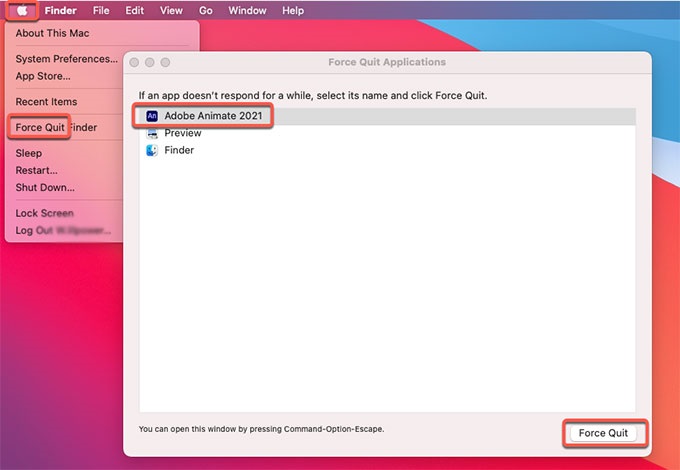
Methode 02. Verwijder Adobe Animate van Creative Cloud Desktop
Om er zeker van te zijn dat het niet nog steeds op uw macOS-apparaat staat, kunt u het programma ook verwijderen uit uw Adobe Creative Cloud desktop-app. Gebruik de Creative Cloud-desktopclient in plaats van de prullenbak of prullenbak om verouderde programma's te verwijderen. Voer de volgende stappen uit om Adobe Animate op Mac te verwijderen:
- Start de desktopversie van Creative Cloud. Klik op de "Infinity" pictogram in de menubalk van uw Mac.
- de "Meer acties" optie, vertegenwoordigd door drie stippen naast de software die u wilt verwijderen, moet worden geselecteerd. Deze is toegankelijk via de "alle apps"scherm.
- De volgende actie is selecteren Installatie ongedaan maken uit het resulterende vervolgkeuzemenu.
- U kunt ervoor kiezen uw Adobe-apps te behouden of te verwijderen door op verschillende opties te klikken.
- VERWIJDEREN - Wanneer een programma wordt vernietigd, worden ook alle interfacekeuzes, plug-ins, waarschuwingen en voorkeuren gewist.
- BEWAREN - Het programma wordt verwijderd, maar de instellingen voor de gebruikersinterface, plug-ins, waarschuwingen en voorkeuren blijven allemaal behouden.
- De applicatie begint nu met de verwijderingsprocedure. Wacht tot de procedure is voltooid.

Methode 03. Verwijder Adobe Animate met behulp van het verwijderprogramma
U kunt het verwijderprogrammabestand in de hoofdmap van uw Adobe Animate-toepassing gebruiken om het programma van uw computer te verwijderen. Volg deze stappen om Adobe Animate op Mac te verwijderen met behulp van het verwijderprogramma:
- Open op uw macOS-apparaat de primaire Adobe Animate-map.
- Zoek vervolgens in de lijst met bestanden en mappen van uw computer naar de "Uninstaller"-software. De Uninstaller kan worden gevonden door een Finder-zoekopdracht uit te voeren in dezelfde map.
- Gebruik de Uninstaller om de verwijderingsprocedure te starten.
- Volg de instructies op het scherm om het programma van uw computer te verwijderen.
- Wacht tot het verwijderingsproces is voltooid. Start uw macOS-apparaat daarna opnieuw op om de verwijdering van Adobe Animate te voltooien.
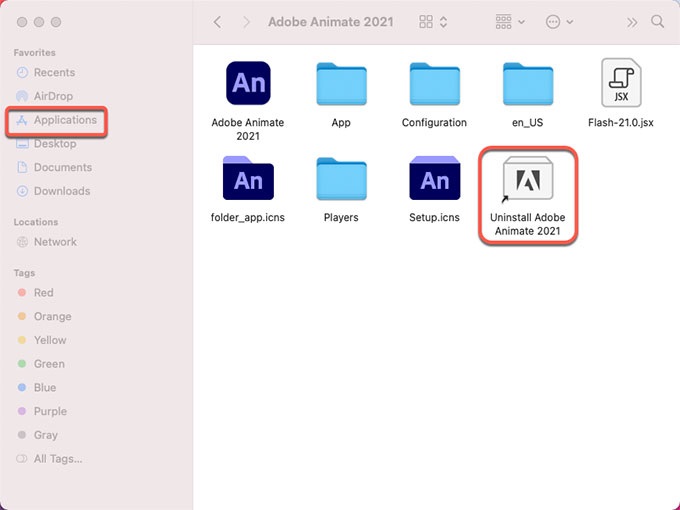
Deel 3. Over het Adobe Animate-programma
Het is noodzakelijk dat u meer leert over Adobe Animate voordat u besluit Adobe Animate op Mac te verwijderen. De premium animatietool Adobe Animate CC (ook bekend als Animate) is geschikt voor zowel amateurs als experts. Het kan worden gebruikt om eenvoudige banneradvertenties of ingewikkelde, meeslepende virtual reality-inhoud te maken.
Alleen voor artiesten, animators en ontwerpers, de animatie-oplossing. Het helpt bij het produceren, animeren en schetsen van de illustraties voor websites, videogames en televisieprogramma's. De functies van Adobe Animate omvatten complexe rigging, het ontwerpen van middelen, publiceren, frame-voor-frame animatie en 2D-schetsen.
Bone rigging en andere animatiemogelijkheden in Adobe Animate vereenvoudigen het animatieproces. Maar in combinatie met Adobe Photoshop of Illustrator presteert het op zijn best.
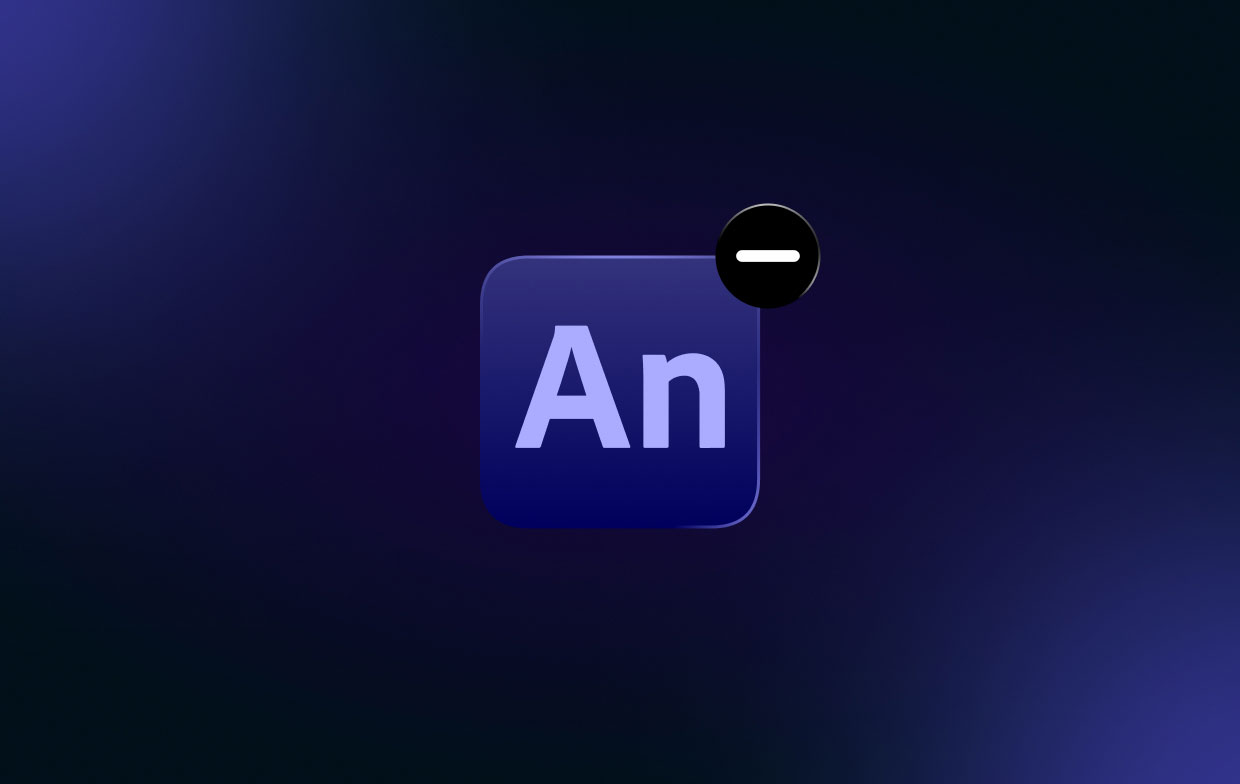
Met bone-rigging in Animate CC kunt u vloeiende bewegingen maken, maar het schiet tekort als het gaat om lipsynchronisatie. Iedereen die een ongecompliceerd spel of interactieve films wil maken waarbij kijkers op links kunnen klikken om scènes te activeren, zal deze tool buitengewoon nuttig vinden.
Als u op zoek bent naar een vervanging voor Adobe Animate voor Mac zijn er verschillende opties beschikbaar. OpenToonz, Synfig Studio, TupiTube en Toon Boom Harmony zijn meer intrigerende Mac-alternatieven voor Adobe Animate. Alternatieven voor Adobe Animate bevatten vaak animatie makers, maar ze kunnen ook tools bevatten voor game-ontwikkeling of digitaal schilderen.
Deel 4. Conclusie
De beste technieken om Adobe Animate op Mac te verwijderen apparaten zijn in dit artikel besproken, inclusief het verwijderen van de primaire map van de app van uw computer. Het gebruik van PowerMyMac is de meest effectieve manier om het bovengenoemde programma van uw macOS-machine te verwijderen.
U kunt programma's volledig van uw Mac wissen om ervoor te zorgen dat u met plezier uw favoriete apps gebruikt en om ruimte op de computer vrij te maken. Probeer dit hulpprogramma daarom onmiddellijk!



